Download Software Freeware Teracopy untuk mempercepat proses copy transfer file di windows xp 7 vista
Mempercepat transfer file pada Windows
01 Kamis Mar 2012
Posted in komputer
01 Kamis Mar 2012
Posted in komputer
Download Software Freeware Teracopy untuk mempercepat proses copy transfer file di windows xp 7 vista
03 Jumat Feb 2012
Posted in Info Komputer
Tag
antivirus untuk handphone, download smadav, free antivirus download, servis komputer, smadav handphone
Download SmadAV Mobile – Seperti yang kita tahu, Smadav adalah Antivirus lokal karya anak bangsa yang menangani masalah virus pada PC. Tapi yang satu ini adalah Smadav Mobile untuk Handphone. Tapi ketika saya cek ke forum Smadaver, ternyata bukan Smadav yang merilis Smadav Mobile ini. Melainkan ini adalah Antivirus modif dari Marlez-Cylmut. Untuk mengetahui lebih lanjut coba cek kesini smadaver.com/kantor-smadav/(rumor)-smadav-for-mobile-(symbian)
Berikut beberapa Screenshoot dari Smadav Mobile
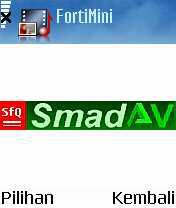
Nah, bagi yang ingin mencicipi smadav aspal alias asli tapi palsu ini. Link downloadnya ada dibawah ini.
Owh iya, ini hanya untuk Nokia Symbian S60v2. 🙂
Silahkan di Download Smadav Mobile untuk handphone anda dan selamat menikmati
03 Jumat Feb 2012
Posted in Info Komputer
Tutorial Cara Membuat Jaringan Komputer LAN secara sederhana dan mudah dipahami. Bisa dijadikan sebagai referensi untuk para pelajar yang akan mengikuti uji komptensi jaringan komputer. LAN dapat definisikan sebagai network atau jaringan sejumlah sistem komputer yang lokasinya terbatas didalam satu gedung, satu kompleks gedung atau suatu kampus dan tidak menggunakan media fasilitas komunikasi umum seperti telepon, melainkan pemilik dan pengelola media komunikasinya adalah pemilik LAN itu sendiri.
Kesimpulan dari definis di atas adalah bahwa LAN adalah jaringan dari sejumlah komputer yang dapat saling berhubungna namun dibatasi oleh lokasi jarak terterntu. Kalau masalah fungsi sudah pasti, jarigan LAN berfungsi agar komputer dapat terhubung antara satu komputer dengan komputer yang lain sehingga bisa bertukar data dan berbagi pakai perangkat keras yang lain.
Untuk membuat sebuah jaringan LAN ada material yang kita butuhkan. Berikut Peralatan atau material yang dibutuhkan untuk membuat sebuah jaringan komputer LAN:
1. Dua atau lebih PC
2. Network Card sesuai dg jumlah PC
3. Kabel coaxial atau UTP
4. Hub bila diperlukan
5. Terminator
6. T-Connector
Langkah-langkah Membuat Jaringan Komputer LAN:
1. Sebelumnya anda harus mengetahui dahulu tipe jaringan yang ingin anda gunakan.untuk mengetahui tipe-tipe jaringan komputer silakan anda buka artike saya terdahulu Mengenal Macam-Macam Topologi Jaringan.
2. Pasanglah kabel dan network card. Pemasangan kabel disesuaikan dengan topologi/tipe jaringan yang anda pilih sedangkan pemilihan network card disesuaikan dengan slot yang ada pada motherboard anda. Bila board anda punya slot PCI maka itu lebih baik karena LAN card berbasis PCI bus lebih cepat dalam transfer data.
3. Bila anda menggunakan tipe bus maka pada masing-masing komputer harus anda pasang T-Connector yang memiliki dua input. Dan pada komputer yang hanya mendapat 1 input pada input kedua harus dipasang terminator kecuali bila anda membuat jaringan berbentuk circle(lingkaran) dimana semua komputer mendapat 2 input. Misalnya komp1,komp2,komp3 berjajar maka t-conncector pada komp1 dipasang terminator dan kabel ke komp2. Pada komp2 dipasang kabel dr komp1 dan kabel ke komp3. Sedangkan komp3 dipasang kabel dr komp2 dan terminator.
4. Bila anda memilih tipe star maka masing-masing kabel dari komputer dimasukkan ke dalam port yang tersedia di hub. Dan bila anda ingin menghubungkan hub ini ke hub lainnya anda gunakan kabel UTP yang dimasukkan ke port khusus yang ada pada masing-masing hub.
Langkah selanjutnya dadalah sebagai berikut :
Alat – Alat yang dibutuhkan dalam membuat jaringan LAN :
1. PC Server
2. OS (Operating System)
3. Lan Card (untuk jaringan kabel) atau Card WLAN (U/ Wireless)
4. Kabel UTP Cat 5 (u/ jaringan Kabel)
5. Access Point (U/ Jaringan Wireless)
6. Switch atau Hub (u/ Jaringan Kabel)
7. RJ 45 (u/ jaringan kabel)
8. Pemotong kabel / Crimping Tool (u/ jaringan Kabel)
9. Tester kabel (u/ Jaringan Kabel)
Langkah terakhir adalah setting control panel network conection
1. Setting network connection di controlpanel>networkConection
2. Klik kanan local Area Conection pilih properties
3. Pilih TAB General pilih internet protocol (TCP/IP) pilih prporties
4. Pilih use the following Ip adress
5. Masukan IPadress : 192.168.0.1 subnet mask : 255.255.255.0
6. pilih OK
7. Klik kanan mycomputer pilih properties
8. pilih TAB ‘Computer Name’ pilih tombol ‘change’
9. di member of pilih ‘workgorup’isi apasaja misal ‘SEMICO’
10. Isi ‘Computer Name’ apasaja misal ‘User 1′
11. Pilih ‘OK’ atomatis windows merestart
12. Lakukan hal demikian di komputer lain dengan syarat
‘Computer Name’ harus berbeda dan Ip address harus berbeda yang lainya harus sama, misal dikomputer lain ‘computer name’ di isi ‘user 2′ dan ip addressnya : 198.168.0.2 untuk ip adress yang harus berbeda cuma digit terakhir yang lainya harus sama. Digit terakhir pada nomor IP address yaitu nomor untuk mengidentifikasi alama sebuah komputer.
03 Jumat Feb 2012
Posted in Info Komputer
Tag
cara memperbaiki motherboard rusak, servis komputer panggilan, tips komputer, tutorial servis motherboard
Servis komputer? Mungkin itu adalah keseharian anda. Namun terkadang kita hanaya memahami cara servis komputer secara mendasar saja. Misal, hanya tahu cara bongkar pasang hardware dan instal system operasi serta aplikasi.
Untuk lebih meningkatkan kualitas keterampilan kita, ada baiknya kita juga menguasai bagaimana cara memperbaiki atau servis bagian-bagian hardware komputer yang rusak. Tentu ini memerlukan pengetahuan tentang elektronik. Anda mau kursus elektronik komputer secara khusus? Berapa juta biaya yang akan anda keluargakan jika anda kursus pada sebuah lembaga pendidikan keterampilan?
Situs yang khusus menyajikan panduan menjadi teknisi komputer ini baru saja mengupdate produknya, yaitu sebuah buku dengan judul Step by Step Motherboard Repair. Sebuah buku yang akan memandu anda bagaimana cara memperbaiki motherbard komputer yang sudah rusak atau tidak dapat digunakan lagi.
Buku Cara Memperbaiki Motherboard ini terbagi dalam 3 bab. Masing-masing bab menjelaskan sebagai berikut :
Bab 1
Memahami motherboard dan bagian-bagiannya. Pada bagian ini anda akan dikenalkan dengan motherboard komputer beserta komponen-komponen di dalamnya. Dengan demikian anda akan faham betuh fungsi dan tugas dari masing-masing komponen yang terdapat pada motherboard.
Bab 2
Mengukur komponen-komponen pada motherboard. Di sini kita sudah mulai melakukan pengukuran terhadap komponen-komponen seperti resistor, IC, dioda dan kapasitor. Pengukuran terhadap komponen-komponen ini adalah merupakan diagnosa awal untuk mengetahui masalah apa yang terdapat pada motherboard.
Bab 3
Panduan Mengukur tegangan pada bagian-bagian motherboard. Yang akan memandu anda bagaimana mengukur tegangan yang terdapat pada masing-masing bagian motherboard. Dengan cara ini kita dapat megnetahui mana komponen yang sudah tidak layak atau tidak memiliki tegangan tidak normal dan harus diganti.
Bab 4
Analisa kerusakan pada motherbard. Pada tahap ini anda harus mempersiapkan semua alat yang sudah anda beli tadi. Kita akan mulai menganalisa semua komponen motherboard.
Bab 5
Prosedur mengganti bagian-bagian motherboad yang rusak. Nah saatnya kita mengganti komponen-komponen yang diidentifikasi mengalami kerusakan. Dalam melakukan prosedur ini harus dilaukan secara hati-hati dan professional. Apabila melakukan kesalahan sedikit saja maka akan merusak komponen yang lainnya. Terutama pada saat pengangkatan komponen yang rusak menggunakan solder.
Nah, itu adalah review saya tentang buku panduan memperbaiki motherboard komputer yang diberi jugul Step by Step Motherboard Repair. Siapa penulis buku ini? Dia adalah seorang praktisi teknisi komputer bernama Agus Sale, S.Pd. sebagai presiden dari Qbonk Media Gorup.
Download gratis ebook Tutorial Memperbaiki Motherboard Rusak <- Klik disini
01 Sabtu Okt 2011
Servis Komputer Panggilan Jakarta Timur
install ulang, error, hang, lambat, kena virus, upgrade, install program, backup data, reparasi recovery data, instalasi jaringan, surveilance cctv
Deni (083871484269)
Pondok Kelapa Jakarta
RECOVERY DATA
WINDOWS INSTALLATION
SYSTEM OPTIMIZATION
VIRUS REMOVAL
ANTI-VIRUS INSTALLATION
ANTI-SPY INSTALLATION
GRATIS INSTALASI LINUX KUBUNTU
INSTALLATION JARINGAN
NEW COMPUTER SETUP
MAINTENANCE CONTRACT
TROUBLESHOOTING HARDWARE
TROUBLESHOOTING SOFTWARE
01 Sabtu Okt 2011
Posted in services
Tag
free online marketing, jasa marketing online, jasa seo handal, jasa seo murah, online marketing freelance
Dalam dunia bisnis online, anda dapat melihat begitu banyak situs-situs baru yang mencoba menjual produk maupun servis mereka. Kebanyakan mereka tidak mendapatkan visibilitas disebabkan karena banyaknya antrian dan persaingan menyebabkan kesulitan untuk menarik pelanggan.
Karena jumlah situs selalu meningkat dari hari ke hari, semakin sulit bagi situs baru yang ingin mencoba menjalankan bisnis online dapat mencapai halaman pertama dari mesin pencarian utama seperti Google, Yahoo, Bing dll. Tetapi dengan Paket SEO anda dapat membawa situs anda ke halaman pertama dari mesin pencari. SEO atau Search Engine Optimization dapat membuat situs terlihat sehingga meningkatkan peluang untuk mendapatkan pelanggan. Metode ini paling dicari agar bisa meningkatkan peringkat situs. Manfaatkan paket SEO untuk mendapatkan posisi teratas dalam mesin pencari seperti GOogle sehingga bisa terjangkau oleh pencari produk maupun jasa yang situs anda tawarkan.
Jasa SEO mendedikasikan konsultan SEO yang ahli dalam menarik pelanggan ke website anda dan ini dapat meningkatkan lebih banyak penjualan dan keuntungan. Gunakan jasa SEO agar bisnis online anda tidak tersisihkan dari persaingan dunia internet.
Konsultan SEO selalu berada dibalik setiap orang yang menjalankan bisnis online atau perusahaan di internet. Merekalah yang mempromosikan website anda pada mesin pencari dan juga forum-forum lainnya.
Gunakan jasa kami, Gratis konsultasi. Anda hanya membayar jika Web anda masuk 10 Besar di Peringkat Google pencarian.
Kontak
Deni (083871484269)
Email: deni[at]servis-komputer.com
Web servis Komputer : http://servis-komputer.com | Service Komputer
Facebook: http://www.facebook.com/service.komputer
22 Rabu Jun 2011
Posted in Info Komputer
Tag
google dom snitch, jasa service laptop, komputer security, notebook murah, service komputer murah, servis panggilan jakarta timur, software google chrome, website security
Google hari ini merilis sebuah tool open source yang disebut DOM Snitch yang mencoba untuk menandai software situs Web yang berbahaya untuk dijalankan dalam browser.
Perangkat ini merupakan plugin Chrome eksperimental yang meneliti bagaimana suatu situs web mengeksekusi kode situs untuk melihat apakah perintah tersebut dapat menyebabkan cross-site scripting atau serangan lain yang digunakan untuk mengirimkan malware ke komputer melalui sebuah Web browser.
DOM Snitch (download) “memungkinkan pengembang dan penguji untuk mengidentifikasi kode tidak aman yang umumnya ditemukan di kode client-side,” kata Insinyur penguji keamanan Google Radoslav Vasilev dalam posting blognya.
Langkah ini adalah salah satu dari banyak langkah Google akhir-akhir ini untuk meningkatkan keamanan di Web – media perusahaan percaya adalah platform pemrograman masa depan dan yang memegang peran dominan dalam bisnis sendiri. Perusahaan juga bekerja keras untuk meningkatkan keamanan pada browser Chrome.
Software open-source Google yang lain untuk produk keamanan yaitu Skipfish dan Ratproxy, digunakan untuk menguji keamanan aplikasi Web.
06 Sabtu Nov 2010
Berikut ini beberapa kerusakan yang sering ditemukan pada laptop dan solusi yang dapat dilakukan untuk memperbaikinya:
1. LCD White Screen, Gambar goyang, Gambar kedip waktu buka/tutup
solusi: Cek kabel Lcd. Lepas kabel dibelakang lcd dan yang terhubung dengan Mainboard, bersihkan, pasang lagi. Kabel dibelakang lcd di tambah isolasi.
2. Waktu dinyalakan Lampu di Mainboard nyala terus mati lagi.
solusi: Bongkar Mainbord, lepas Processor, bersihkan dan pasang lagi. Jika masih sama berarti kerusakan pada Mainboard.
3. Waktu dinyalakan lampu mainboard nyala, tapi tidak ada tampilan.
solusi: Bersihkan memori RAM. Jika masih sama berarti kerusakan pada Mainboard.
4. Notebook tidak mau nyala, waktu dipasang adaptor lampu indikator kedip-kedip.
solusi: Mainboard.
5. Lcd kadang nyala kadang mati.
solusi: Periksa kabel atau inverter.
6. DVD RW/Combo tidak mau detect.
solusi: lepas DVD RW/Combo, bersihkan socket.
7. DVD RW/Combo tidak mau baca CD/DVD, tidak mau untuk burning CD/DVD.
solusi: Ganti DVD/Opticnya.
8. Gambar abnormal.
solusi: Instal ulang driver, cek kabel lcd, cek VGA/Mainboard.
9. Wi-fi tidak bisa akses internet.
solusi:
– Lakukan REPAIR, caranya: klik kanan icon Wireless, klik REPAIR pada WinXP/REPAIR AND DIAGNOSIS pada WinVISTA
– Klik kanan My Computer, Klik Manage, Klik Services and aplication, Klik Services, Klik WLAN AutoConfig pada WinVISTA/ Windows zero configuratin pada WinXP, Klik tulisan Stop, Klik tulisan Restart.
10. Notebook susah dinyalakan.
solusi: Bersihkan saklar/switch pada power board. Ganti saklar/switch.
11. Windows tidak mau mati otomatis, harus manual.
solusi: Instal ulang driver camera.
12. Waktu mau masuk windows selalu restart.
Solusi: Setting SATA Mode pada BIOS ke IDE.
13. Hang.
Solusi: Buang Skins/Themes. Bersihkan socket memori.
14. Setelah instal ulang windows camera tidak detect.
solusi: Gunakan WinXP sp2 keatas.
15. Tidak mau masuk windows, berhenti saat booting
solusi: Kerusakan pada mainboard
16. Setelah beberapa menit/jam notebook mati
solusi: Bersihkan pasta pada processor, ganti pastanya dengan yang baru. Priksa kipas, nyala atau tidak
17. Saat menggunakan headset suara di speker notebook tetap keluar (jadi kedua-duanya keluar, headset & speaker nb)
Solusi: Install ulang HDA Connexcant Audio. Cari driver terHDA terbaru dari notebook anda.
04 Kamis Nov 2010
01 Senin Nov 2010